Facebook är en av de mest välkända plattformarna för sociala medier där människor kan knyta an och hålla kontakten digitalt. Ibland kan det dock bli störande, och du kanske känner ett behov av att radera ditt Facebook-konto. Men om du har glömt ditt lösenord, kan du fortfarande ta bort kontot? I den här artikeln fokuserar vi på hur man tar bort ett Facebook-konto utan att ha lösenordet. Du kommer också att lära dig hur du tar bort gamla Facebook-konton utan att ha tillgång till lösenord eller e-postadress.
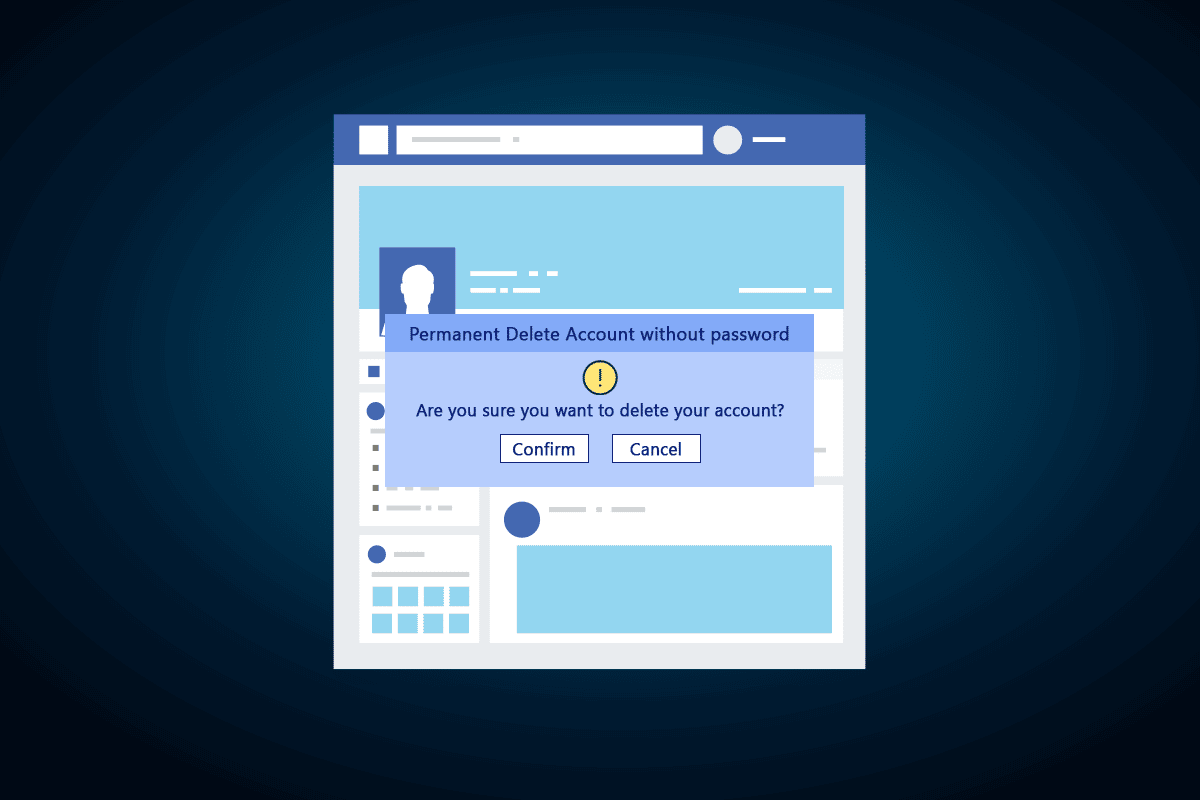
Att Radera Ditt Facebook-konto Utan Lösenord
Det är möjligt att ta bort ditt Facebook-konto även om du inte har lösenordet, genom att använda metoden för återställning av lösenord. Läs vidare för att förstå denna process och få svar på andra relaterade frågor.
Hur Lång Tid Tar Det för Facebook Att Ta Bort Ett Inaktivt Konto?
Facebook raderar inte ditt konto automatiskt bara för att det är inaktivt. Borttagningen startar endast om du eller någon annan med dina inloggningsuppgifter initierar processen. Ditt konto kommer att finnas kvar oavsett hur länge det har varit inaktivt.
Varför Tar Det 30 Dagar Att Radera Ett Facebook-konto?
Denna tidsperiod finns för att ge användaren möjlighet att ångra borttagningen. Om du ändrar dig inom 30 dagar kan du logga in igen och avbryta raderingen. Efter dessa 30 dagar raderas kontot permanent, och du kommer inte längre ha tillgång till det. Mer information om borttagning eller inaktivering av konton finns i Facebooks hjälpcenter.
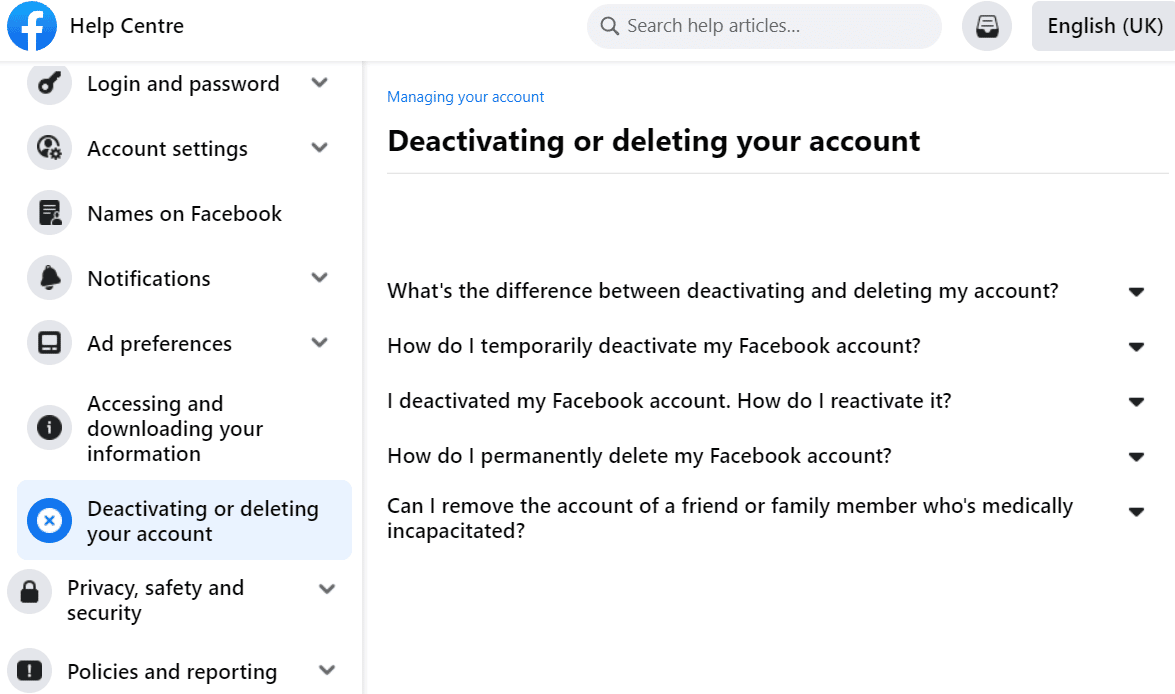
Kan Jag Radera Mitt Facebook-konto Utan Lösenord?
Tyvärr, det är inte möjligt att ta bort ett Facebook-konto utan att ha lösenordet. Om du har glömt ditt lösenord behöver du först återställa det innan du kan radera kontot.
Hur Tar Jag Bort Mitt Barns Facebook-konto Utan Lösenord?
Även här gäller regeln: du måste ha lösenordet för att radera ett Facebook-konto. Om du har glömt lösenordet måste du först återställa det. När du har gjort det kan du logga in och ta bort kontot med det nya lösenordet.
A. Återställ Lösenordet För Facebook-kontot
Följ dessa steg för att återställa ditt lösenord:
1. Gå till Facebooks inloggningssida i din webbläsare.
2. Klicka på alternativet ”Glömt lösenordet?”, som du ser på skärmen.
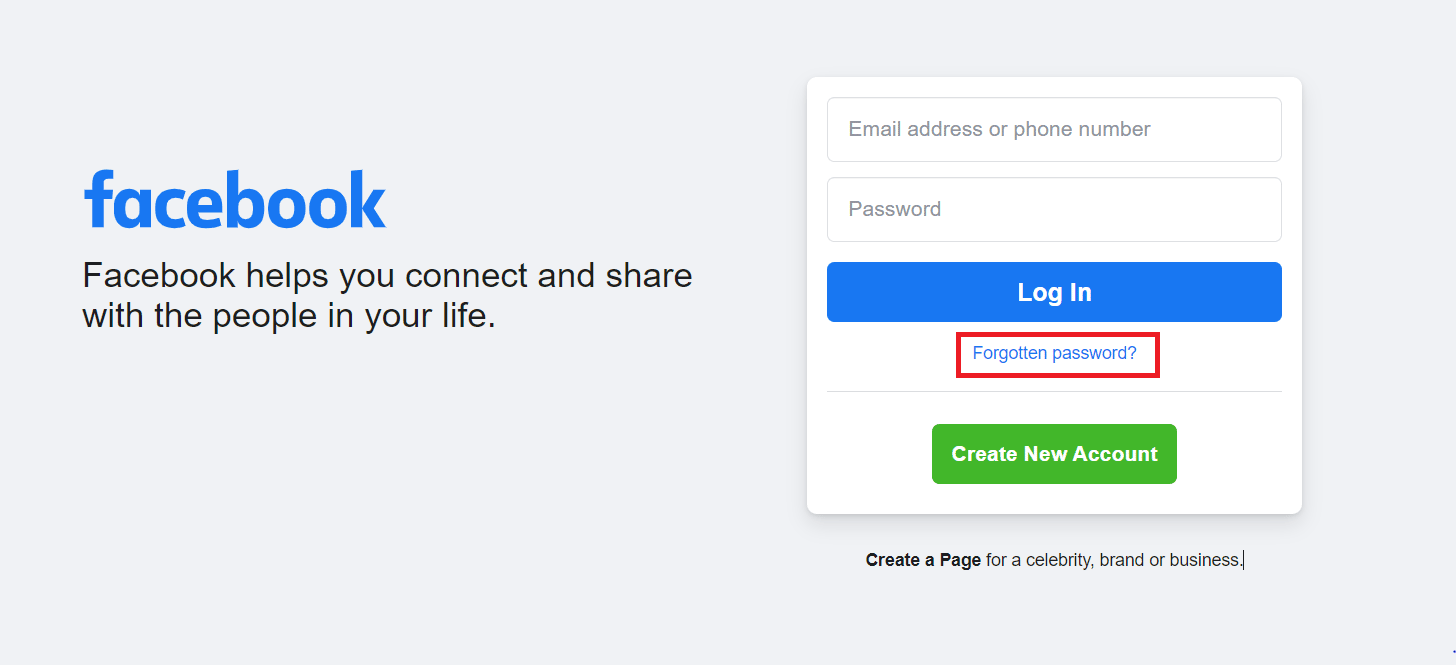
3. Ange e-postadressen eller mobilnumret som du använde för att registrera kontot och klicka sedan på ”Sök”.
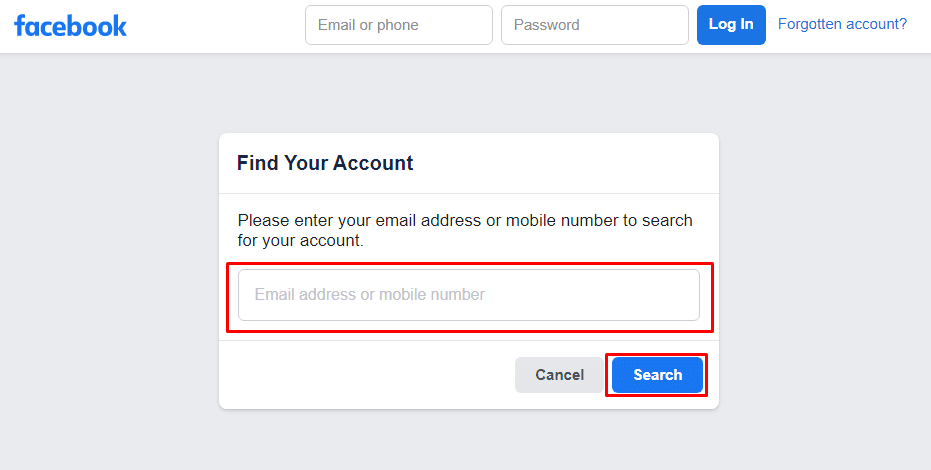
4. Klicka nu på ”Fortsätt” för att få en kod skickad till din e-postadress.
Obs: Ibland kan du få en engångskod (OTP) via SMS. Välj det alternativ som passar dig bäst.
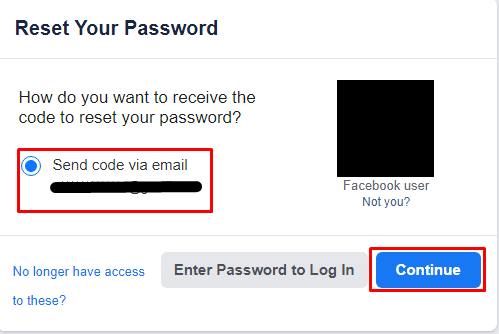
5. Ange koden som du har fått och klicka på ”Fortsätt”.
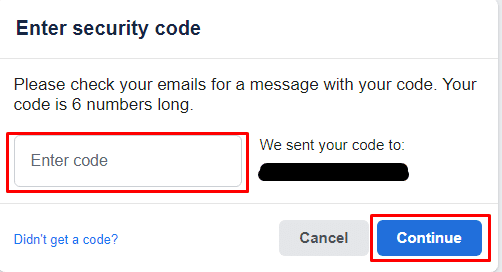
6. Skapa ett nytt lösenord och klicka på ”Fortsätt”.

B. Radera Facebook-konto
När du har loggat in med det nya lösenordet kan du ta bort kontot genom att följa dessa steg:
1. Klicka på den nedåtriktade pilen i det övre högra hörnet av skärmen.
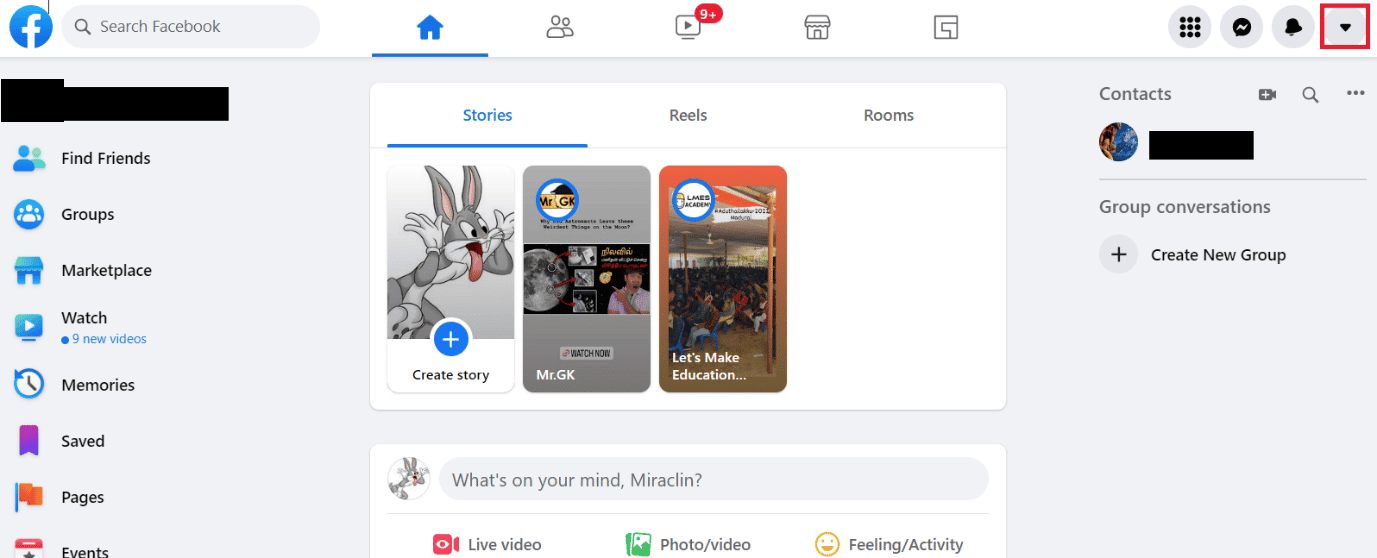
2. Välj ”Inställningar och sekretess”.

3. Klicka på ”Inställningar”.
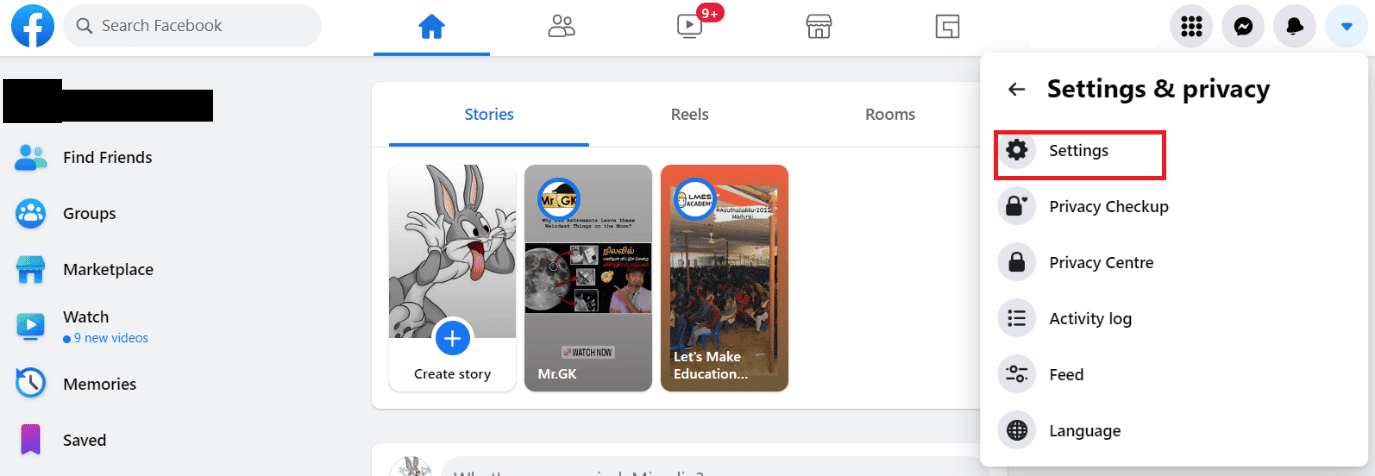
4. Klicka på alternativet ”Din Facebook-information”.
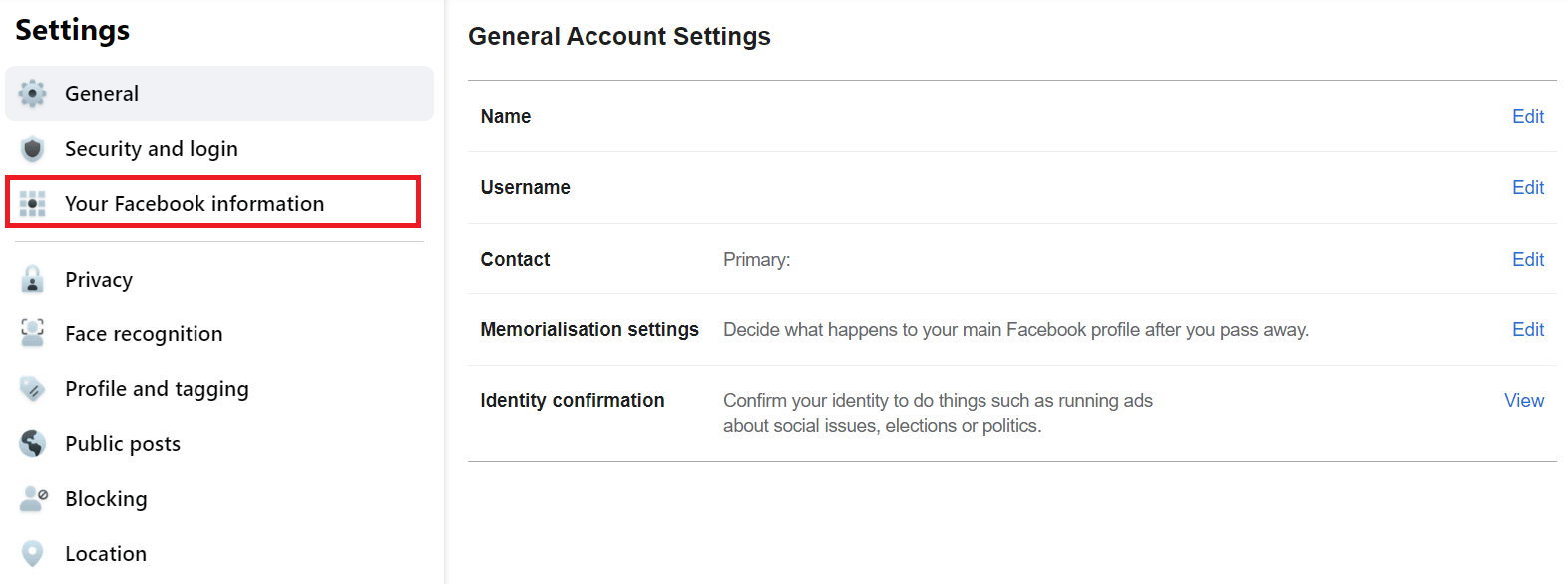
5. Klicka på ”Visa” bredvid ”Inaktivering och radering”.
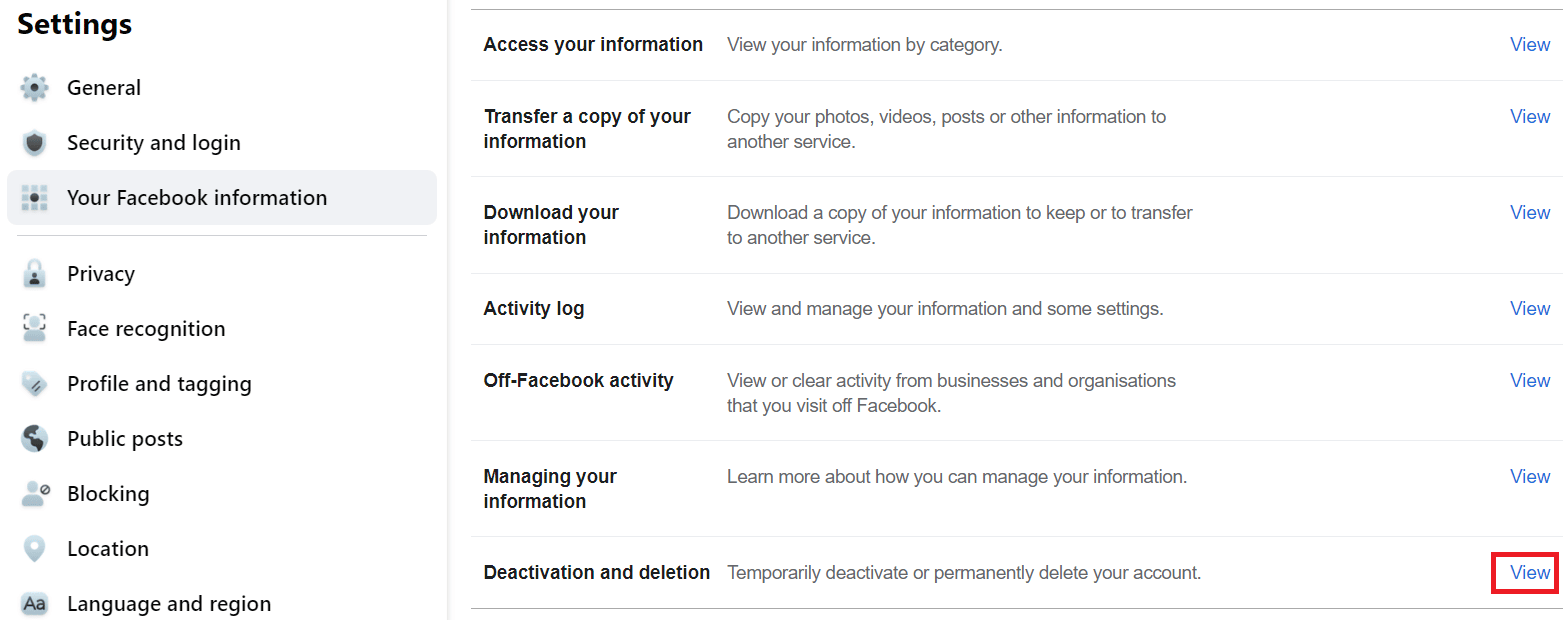
6. Välj alternativet ”Radera konto” och klicka på ”Fortsätt till borttagning av konto”.
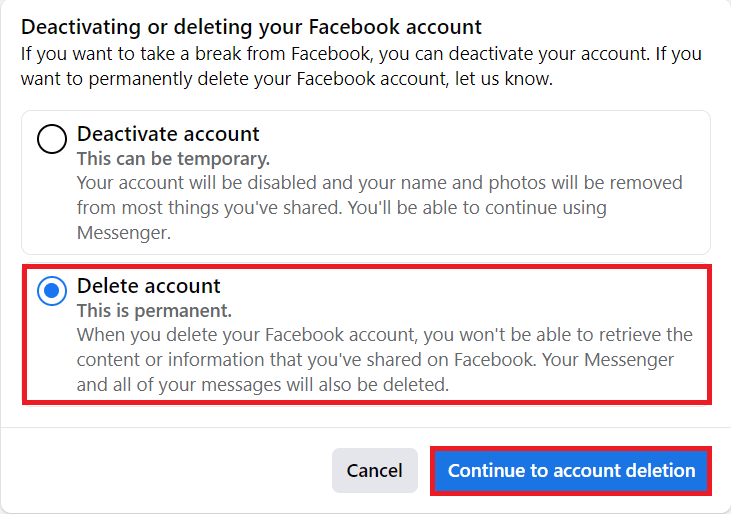
7. Klicka på ”Radera konto”.
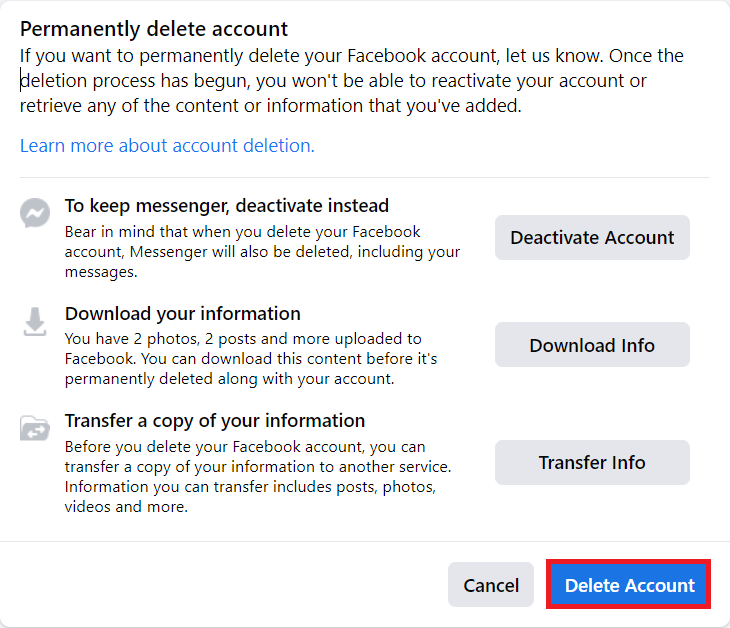
8. Ange ditt lösenord och klicka på ”Fortsätt”.
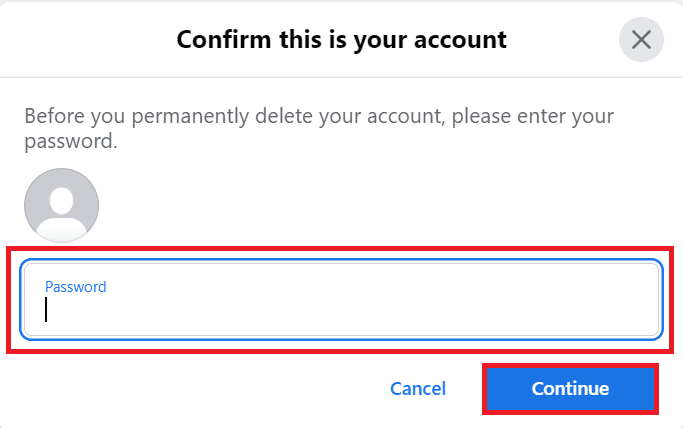
9. I popup-fönstret, klicka återigen på ”Radera konto”.
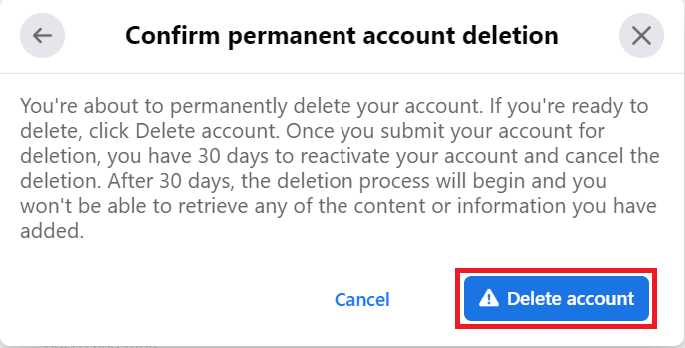
Nu kommer ditt barns konto att raderas permanent.
Kan Jag Radera Mitt Facebook-konto Utan Användarnamn och Lösenord?
Nej, du kan inte ta bort ditt Facebook-konto utan både användarnamn och lösenord. Om du har glömt ditt lösenord behöver du återställa det med den e-postadress eller det telefonnummer du använde för att registrera kontot, och sedan kan du radera det.
Hur Tar Man Bort Ett Facebook-konto Utan Användarnamn och Lösenord?
Det är omöjligt att radera kontot utan användarnamn och lösenord. Du måste först återställa lösenordet med hjälp av telefonnumret eller e-postadressen som är kopplat till kontot. Följ dessa steg för att återställa lösenordet och ta bort kontot:
1. Gå till Facebooks inloggningssida och klicka på ”Glömt lösenordet?”.
2. Ange din e-postadress eller ditt mobilnummer.
3. Klicka på ”Sök”.
4. Klicka på ”Fortsätt” och ange koden som du har fått via e-post eller SMS.
5. Klicka på ”Fortsätt” och ange ett nytt lösenord.

6. Klicka på ”Fortsätt”.
7. Efter inloggning, klicka på den nedåtriktade pilen > ”Inställningar och sekretess”.
8. Klicka på ”Inställningar”.
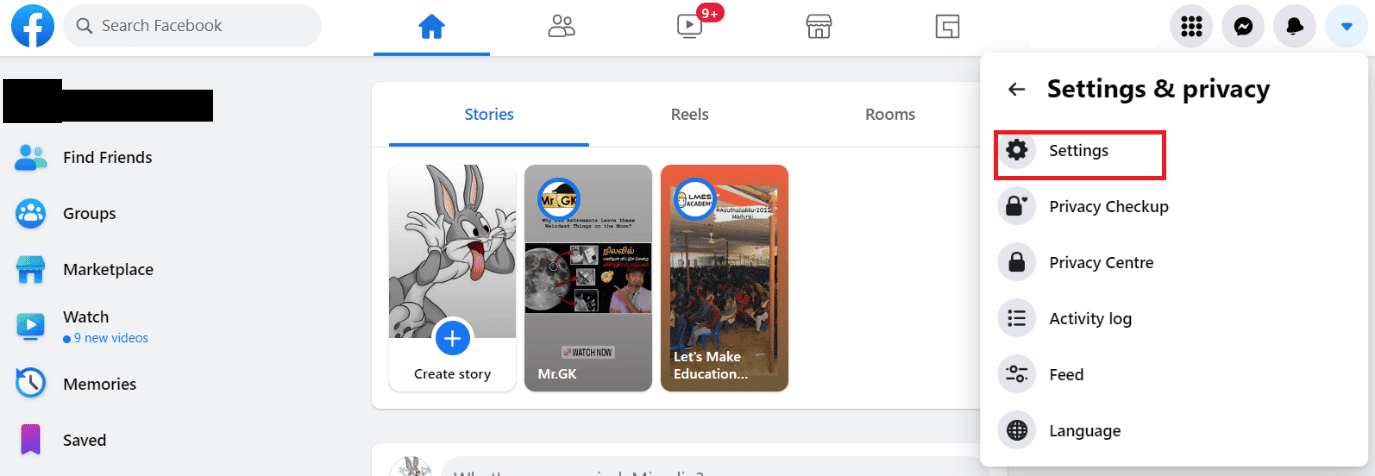
9. Klicka på ”Din Facebook-information” > ”Visa” bredvid ”Inaktivering och radering”.
10. Välj ”Radera konto”.
11. Klicka på ”Fortsätt till borttagning av konto”.
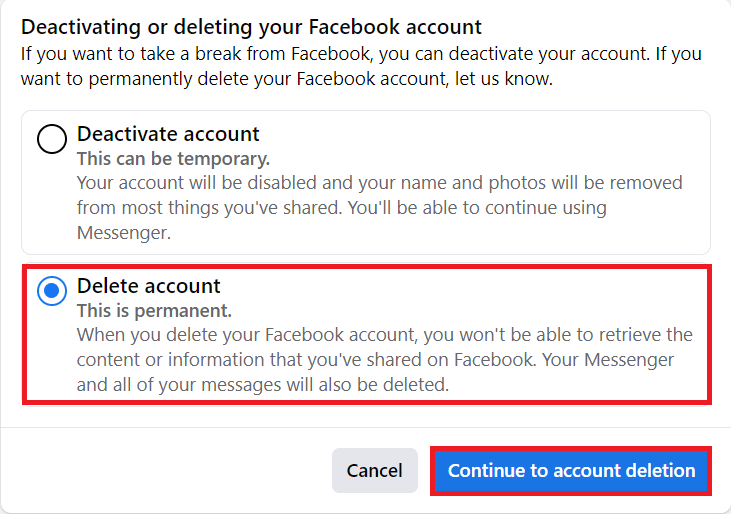
12. Klicka på ”Radera konto” och ange lösenordet.
13. Klicka på ”Fortsätt” > ”Radera konto” i popup-fönstret för att permanent radera kontot.
Efter 30 dagar raderas ditt Facebook-konto permanent och kan inte återställas.
Hur Tar Jag Bort Ett Andra Facebook-konto Med Samma E-post?
För att radera ett andra konto som är kopplat till samma e-postadress måste du logga in på det specifika kontot och följa borttagningsprocessen. Gör så här:
1. Klicka på den nedåtriktade pilen i det övre högra hörnet.
2. Klicka på ”Inställningar och sekretess”.

3. Klicka på ”Inställningar” > ”Din Facebook-information” > ”Visa” bredvid ”Inaktivering och radering”.
4. Välj ”Radera konto”.
5. Klicka på ”Fortsätt till borttagning av konto” > ”Radera konto”.
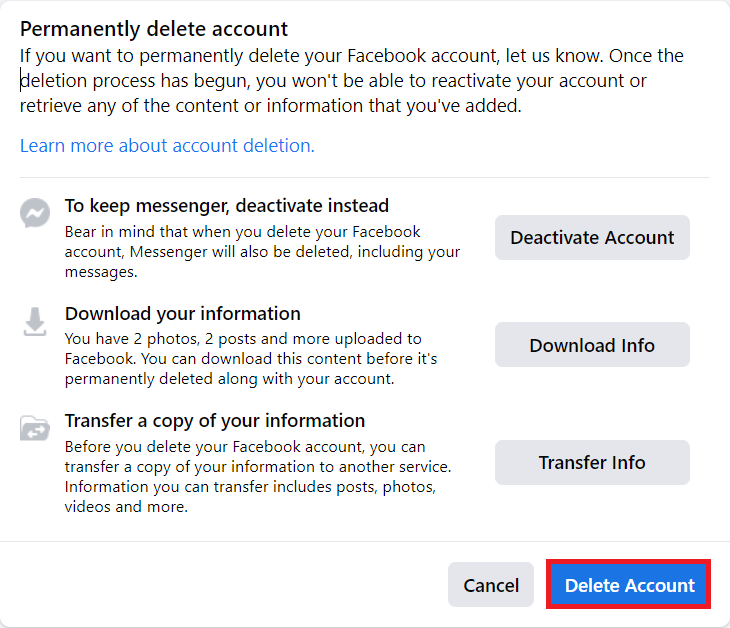
6. Ange lösenordet för kontot och klicka på ”Fortsätt”.
7. Klicka sedan på ”Radera konto” i popup-fönstret för att bekräfta borttagningen.
Ditt andra konto kommer nu att raderas permanent.
Hur Tar Jag Bort Mitt Facebook-konto Om Jag Har Glömt Min E-post Och Mitt Lösenord?
Det är inte möjligt att ta bort ett Facebook-konto utan att ha tillgång till e-postadress och lösenord. Om du har glömt din e-postadress, kan du försöka använda ditt telefonnummer för att söka efter kontot och återställa lösenordet. Om du inte har registrerat något telefonnummer kan det dock betraktas som förlorat. Följ dessa steg för att återställa lösenordet med ditt telefonnummer och radera ett gammalt Facebook-konto:
1. Gå till Facebooks inloggningssida.
2. Klicka på ”Glömt lösenordet?” och ange din e-postadress eller ditt mobilnummer.
3. Klicka på ”Sök” > ”Fortsätt” för att få en engångskod (OTP) via SMS.
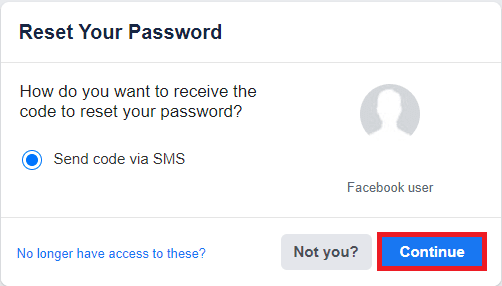
4. Ange den åttasiffriga engångskoden (OTP) och klicka på ”Fortsätt”.
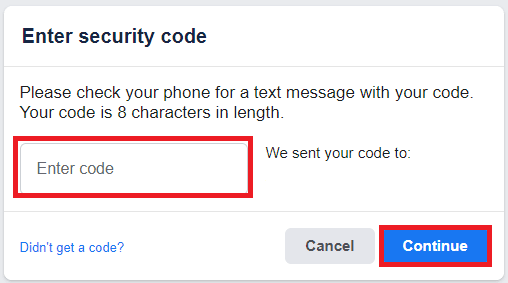
5. Skapa ett nytt lösenord och klicka på ”Fortsätt”.
6. Efter inloggning, klicka på den nedåtriktade pilen > ”Inställningar och sekretess” > ”Inställningar”.
7. Klicka på ”Din Facebook-information”.
8. Under ”Inaktivering och radering”, klicka på ”Visa”.
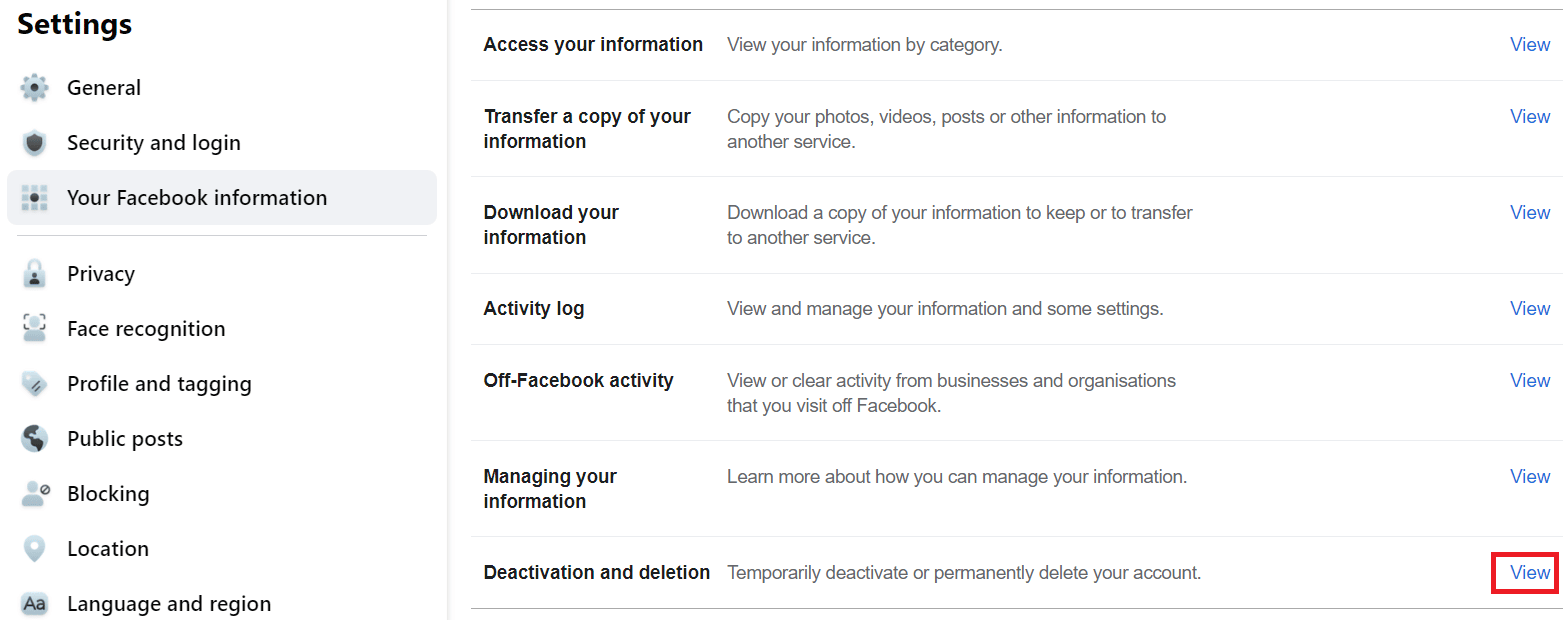
9. Välj ”Radera konto” och klicka på ”Fortsätt till borttagning av konto”.
10. Klicka på ”Radera konto” och ange lösenordet.
11. Klicka på ”Fortsätt” > ”Radera konto”.
Hur Kan Jag Ta Bort Mitt Gamla Facebook-konto?
Du måste logga in för att kunna ta bort ett Facebook-konto. För att ta bort ett gammalt konto behöver du därför logga in med korrekta inloggningsuppgifter. Följ stegen i de tidigare svaren för att lära dig hur du raderar ett gammalt Facebook-konto utan lösenord eller e-post.
Hur Tar Man Bort Ett Gammalt Facebook-konto Utan Att Logga In?
Det är inte möjligt att ta bort ett Facebook-konto utan att logga in. Du måste först logga in med dina inloggningsuppgifter. Följ sedan dessa steg för att ta bort kontot:
1. Från startsidan, klicka på den nedåtriktade pilen > ”Inställningar och sekretess”.

2. Klicka på ”Inställningar”.
3. Klicka på ”Din Facebook-information” i den vänstra menyn.
4. Klicka på ”Visa” bredvid ”Inaktivering och radering”.
5. Välj ”Radera konto” och klicka på ”Fortsätt till borttagning av konto”.
6. Klicka på ”Radera konto” och ange kontots lösenord.
7. Klicka på ”Fortsätt” > ”Radera konto” i bekräftelsefönstret.
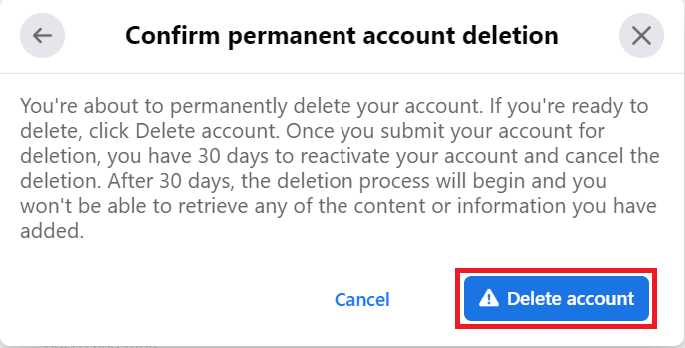
Hur Kan Jag Ändra Mitt Facebook-lösenord Utan Det Gamla Lösenordet?
Du kan enkelt ändra ditt Facebook-lösenord även om du inte minns det gamla. Det enda du behöver är din e-postadress eller ditt telefonnummer som är kopplat till Facebook-kontot. Följ dessa steg:
1. Gå till Facebooks inloggningssida.
2. Klicka på ”Glömt lösenordet?” och ange din e-postadress eller ditt mobilnummer.
3. Klicka på ”Sök” > ”Fortsätt” för att få en kod via e-post eller SMS.
4. Ange säkerhetskoden som du fått och klicka på ”Fortsätt”.
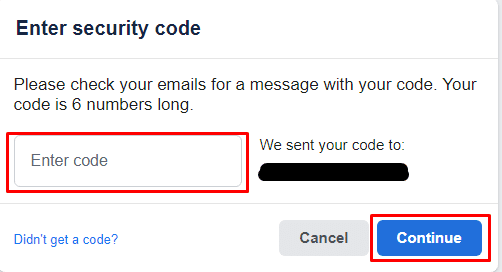
5. Skapa ett nytt lösenord.

6. Klicka på ”Fortsätt” för att ändra det gamla lösenordet utan att veta vad det var.
Hur Kan Jag Radera Mitt Facebook-konto Utan Att Vänta 14 Dagar?
Det är inte möjligt att påskynda borttagningsprocessen. Enligt Facebooks integritetspolicy måste man vänta i 30 dagar från det att man har initierat borttagningen, vilket ger användaren en chans att ångra sig.
***
Vi hoppas att denna artikel har förklarat hur du tar bort ditt Facebook-konto utan lösenord. Om du har frågor eller synpunkter, lämna gärna en kommentar nedan. Berätta också vilket ämne du vill läsa om i vår nästa artikel.